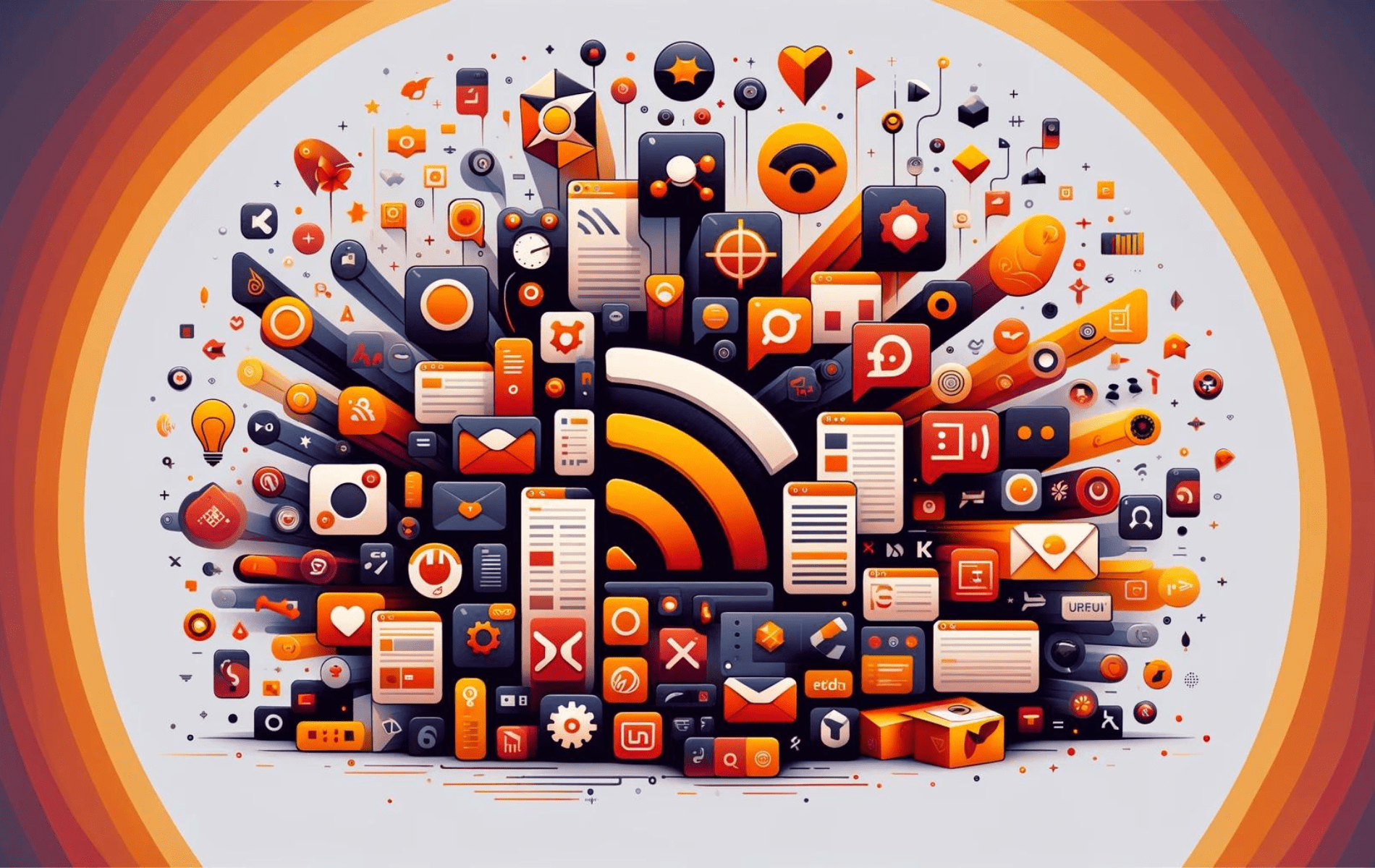Akregator ist ein leistungsstarker Feedreader innerhalb der KDE-Suite, der Ihnen das Verfolgen von Nachrichten, Blogs und anderen RSS-Feeds vereinfacht. Er vereint alle Ihre Abonnements in einer einzigen, intuitiven Oberfläche, sodass Sie leichter informiert bleiben können, ohne dass es unübersichtlich wird. Als native KDE-Anwendung lässt er sich nahtlos in die KDE-Desktopumgebung integrieren, kann aber auch problemlos in anderen Desktopumgebungen in Ubuntu verwendet werden.
In dieser Anleitung zeigen wir Ihnen, wie Sie Akregator auf Ubuntu-Versionen 24.04, 22.04 und 20.04 über die Befehlszeile installieren. Wir behandeln die Standardinstallationsmethode über das standardmäßige APT-Repository von Ubuntu, um eine unkomplizierte Einrichtung sicherzustellen. Darüber hinaus untersuchen wir die Installation von Akregator über Flatpak mit Flathub als alternative Methode, die Flexibilität je nach Ihren Vorlieben und Systemanforderungen bietet. Am Ende dieser Anleitung haben Sie Akregator installiert und einsatzbereit, sodass Sie alle Ihre RSS-Feeds effizient verwalten können.
Methode 1: Installieren Sie Akregator über das Ubuntu-Standard-Repository
Aktualisieren Sie Ubuntu-Pakete vor der Akregator-Installation
Es ist wichtig, sicherzustellen, dass die Paketliste Ihres Systems aktualisiert ist. Dies hilft nicht nur, potenzielle Softwarekonflikte zu vermeiden, sondern gewährleistet auch die Sicherheit Ihres Systems, indem Ihre installierte Software mit den neuesten Updates und Patches auf dem neuesten Stand gehalten wird.
Um die Paketliste Ihres Systems zu aktualisieren, führen Sie die folgenden Befehle in Ihrem Terminal aus:
sudo apt update
sudo apt upgradeAkregator-Installation über APT-Befehl
Die Installation von Software direkt aus dem Ubuntu-Repository wird normalerweise Benutzern empfohlen, die stabile Software bevorzugen und kein Problem damit haben, dass die Software möglicherweise ein oder zwei Versionen hinter der neuesten Version zurückliegt. Die Pakete in den Standard-Repositorys wurden ausführlich getestet, um sicherzustellen, dass sie gut mit dem System funktionieren und keine bekannten Fehler aufweisen.
Um Akregator zu installieren, verwenden Sie den folgenden Befehl in Ihrem Terminal:
sudo apt install akregatorBeim Ausführen dieses Befehls löst und installiert das APT-Tool automatisch alle Abhängigkeiten, die erforderlich sind, damit Akregator auf Ihrem System optimal funktioniert.
Methode 2: Installieren Sie Akregator über Flatpak und Flathub
In diesem Abschnitt untersuchen wir einen alternativen Ansatz zur Installation von Akregator mit Flatpak. Ähnlich wie Snap ist Flatpak ein universelles Paketverwaltungssystem, das nahtlose Softwareinstallationen über verschiedene Linux-Distributionen hinweg ermöglicht.
Hinweis: Wenn Flatpak nicht auf Ihrem System installiert ist, folgen Sie unserer Schritt-für-Schritt-Anleitung auf „So installieren Sie Flatpak auf Ubuntu“ um die neueste unterstützte Version zu installieren.
Aktivieren von Flathub vor der Akregator-Installation
Bevor Sie mit der Installation von Akregator über Flatpak fortfahren, müssen Sie das Flathub-Repository Ihres Systems aktivieren. Flathub ist eine wichtige Quelle für Flatpak-Anwendungen und verfügt über eine umfangreiche Softwaresammlung.
Um Flathub zu aktivieren, führen Sie den folgenden Befehl in Ihrem Terminal aus:
sudo flatpak remote-add --if-not-exists flathub https://flathub.org/repo/flathub.flatpakrepoDieser Befehl integriert das Flathub-Repository in Ihre Flatpak-Konfiguration und stellt sicher, dass eine breite Palette von Anwendungen, einschließlich Akregator, sofort verfügbar ist.
Installieren Sie Akregator über den Flatpak-Befehl
Nachdem Sie Flathub aktiviert haben, können Sie nun mit der Installation von Akregator fortfahren. Dazu verwenden wir den Befehl flatpak install, der Akregator direkt aus dem Flathub-Repository abruft und installiert.
Führen Sie den folgenden Befehl in Ihrem Terminal aus:
flatpak install flathub org.kde.akregator -yDieser Befehl erleichtert die Installation der Akregator-Anwendung aus dem Flathub-Repository. Folglich stellt er die aktuellste Anwendungsversion bereit und stellt sicher, dass Sie alle neuesten Funktionen und Updates nutzen können.
Initiieren der Akregator-Anwendung unter Ubuntu über CLI oder GUI
Sobald Akregator auf Ihrem Ubuntu-System installiert ist, kann er über die Befehlszeilenschnittstelle (CLI) oder die grafische Benutzeroberfläche (GUI) gestartet werden.
CLI Akregator-Startmethode
Die CLI-Methode bietet eine direkte Möglichkeit, Anwendungen zu starten. Abhängig davon, wie Akregator installiert wurde, verwenden Sie einen leicht unterschiedlichen Befehl.
APT Akregator-Startbefehl
Wenn Sie Akregator mit dem Paketverwaltungssystem APT installiert haben, können Sie es starten, indem Sie einfach akregator in das Terminal eingeben:
akregatorFlatpak Akregator-Startbefehl
Wenn Akregator über Flatpak installiert würde, würden Sie es mit einem etwas anderen Befehl starten:
flatpak run org.kde.akregatorDer Befehl „Flatpak Run“, gefolgt von der Anwendungskennung (in diesem Fall org.kde.akregator), ist die Standardmethode zum Starten von mit Flatpak installierten Anwendungen.
GUI Akregator-Startmethode
Benutzer, die eine grafische Oberfläche bevorzugen, können Akregator direkt von ihrer Desktop-Umgebung aus starten. Akregator finden Sie unter Ihrem Anwendungsmenü:
Activities > Show Applications > Akregator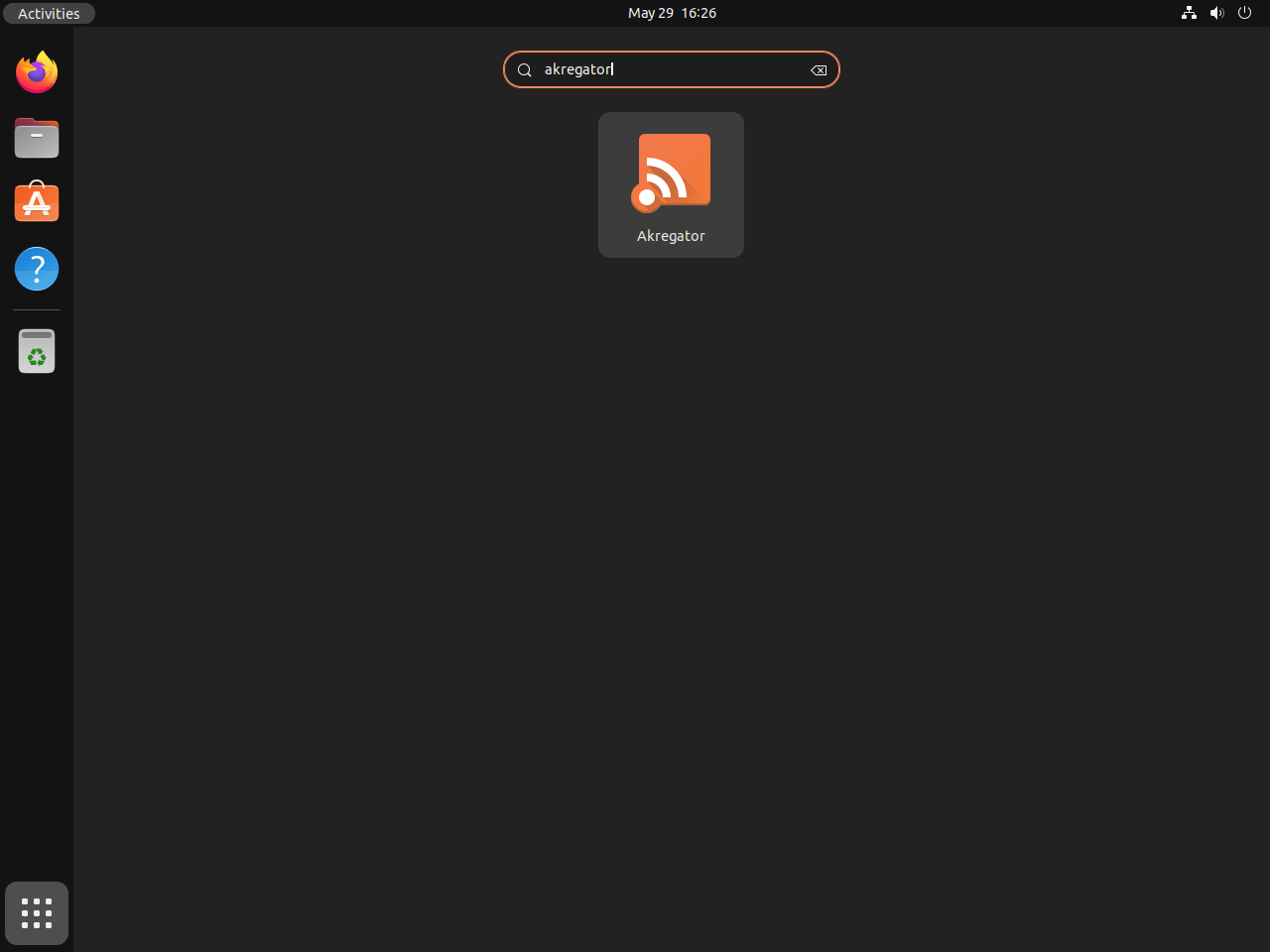
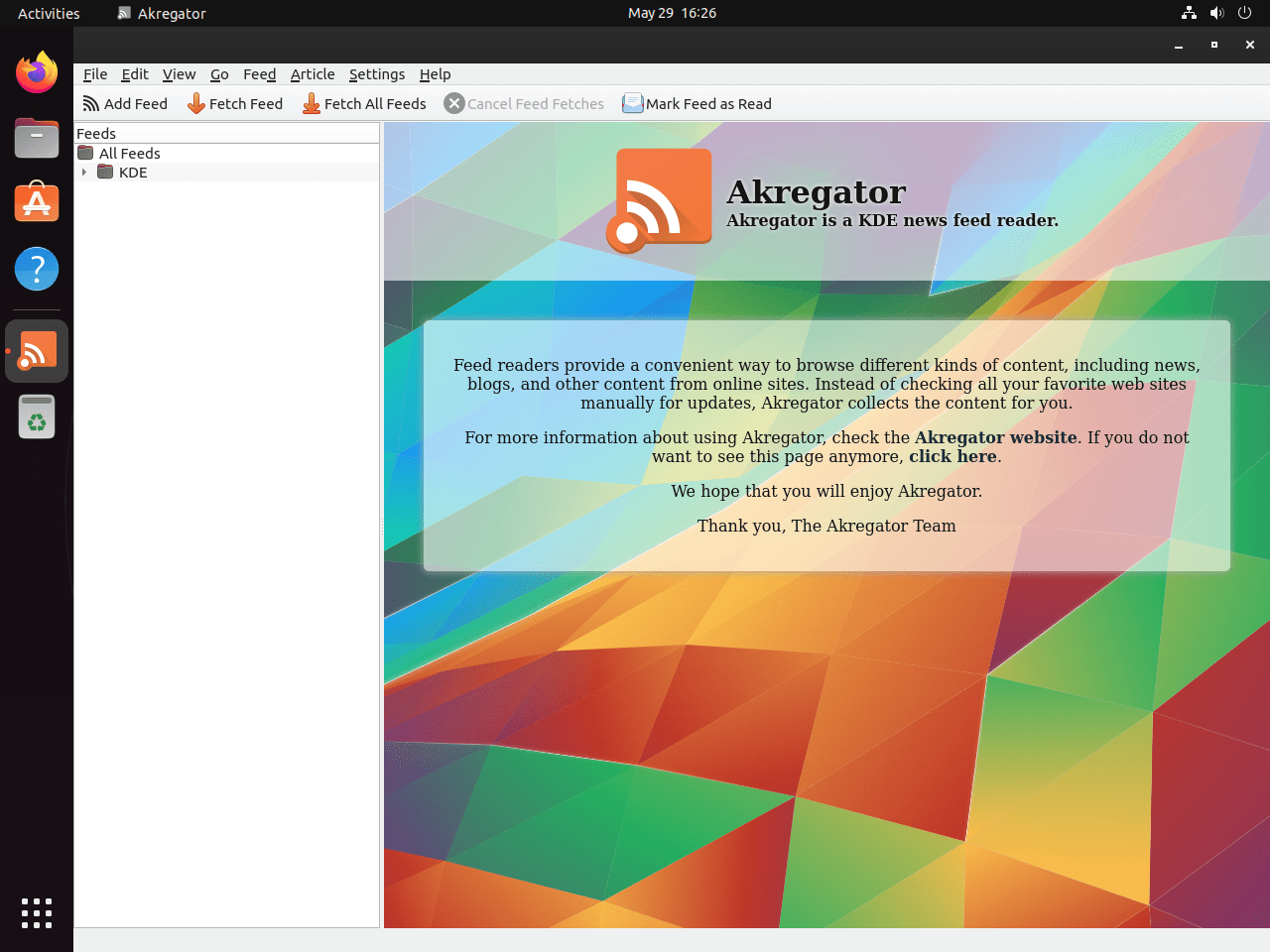
Zusätzliche Befehle für Akregator
Akregator aktualisieren
Damit Ihr System gut funktioniert, müssen Sie Ihre Software auf dem neuesten Stand halten. Die Desktop-Benutzeroberfläche benachrichtigt Benutzer normalerweise über verfügbare Updates. Dies ist ein effektives System. Die Verwendung von Befehlszeilenschnittstellen für diese Aufgabe erweist sich jedoch oft als noch zuverlässiger und stellt sicher, dass Updates erfolgreich ausgeführt und verarbeitet werden.
APT Akregator-Aktualisierungsmethode:
So können Sie Akregator mithilfe der Befehlszeilenschnittstelle aktualisieren:
sudo apt update
sudo apt upgradeFlatpak Akregator-Aktualisierungsmethode:
Bei alternativen Installationen wie Flatpak muss der folgende Befehl verwendet werden:
flatpak updateEntfernen Akregator
Es kann Situationen geben, in denen Sie Akregator nicht mehr benötigen und es von Ihrem Ubuntu-Linux-System entfernen möchten. Glücklicherweise ist der Entfernungsprozess einfach.
APT Akregator-Entfernungsbefehl:
Wenn Sie Akregator mit der APT-Methode installiert haben, können Sie es mit dem folgenden Befehl deinstallieren:
sudo apt remove akregatorFlatpak Akregator-Entfernungsbefehl:
Wenn Sie Akregator hingegen mit der Flatpak-Methode installiert haben, können Sie es mit dem folgenden Befehl deinstallieren:
flatpak uninstall --delete-data org.kde.akregator -yAbschluss
Abschließend können Sie sagen, dass Sie Akregator erfolgreich auf Ihrem Ubuntu-System installiert haben, egal ob Sie Version 24.04, 22.04 oder 20.04 verwenden. Diese Anleitung enthält klare Anweisungen sowohl für die Standardinstallation über das APT-Repository als auch für die alternative Methode mit Flatpak und Flathub. Wenn Akregator jetzt läuft, können Sie alle Ihre RSS-Feeds effizient an einem praktischen Ort verwalten, Ihre Produktivität steigern und problemlos auf dem neuesten Stand bleiben.
Als letzten Ratschlag: Suchen Sie regelmäßig nach Updates, sei es über APT oder Flatpak, um sicherzustellen, dass Sie über die neuesten Funktionen und Sicherheitsverbesserungen verfügen. Wenn Sie auf Probleme stoßen, wenden Sie sich für Unterstützung an die Ubuntu- oder KDE-Community-Foren. Genießen Sie die optimierte Erfahrung, mit Akregator über Ihre Lieblingsinhalte auf dem Laufenden zu bleiben.